Importación de Contratos desde fichero Excel
Introducción
En esta FAQ se indica cómo utilizar la importación de contratos de coste a partir de un fichero Excel.
¿Para qué sirve esta funcionalidad?
Esta funcionalidad sirve para que, a partir de un documento Excel, poder generar automáticamente el contrato, plantilla y precios de un producto.
Será útil en el momento de realizar la carga de producto para la temporada en la que nos encontremos y permite que, simplemente con definir lo básico en OfiTour (que es el producto), el sistema ya es capaz de generar el resto a partir de la información reflejada en un documento Excel.
A continuación se detallan los pasos a seguir.
Generación de Plantilla Genérica
En primer lugar, el cliente deberá definir una Plantilla Genérica. Para ello, accederá al menú "Productos -> Plantillas de Contratos".
Desde esta opción, el cliente definirá la plantilla que servirá como modelo para su producto (hoteles, traslados, seguros, etc.).
Definición del Producto
A continuación, el cliente definirá todos y cada uno de los productos con los que desea trabajar. Para ello accederá al menú "Productos -> Definición de Productos y Contratos".
Desde esta opción, el cliente creará su producto (únicamente el producto), definiendo su proveedor prestatario, prestación, etc.
Generación de Fichero Excel
Una vez esté definido todo el producto, es el momento de generar desde OfiTour el fichero Excel que servirá para introducir toda la información de precios correspondiente.
Para ello, desde el menú "Productos -> Definición de Productos y Contratos" el cliente deberá acceder a la opción lateral izquierda "Operar -> Generar Plantilla Excel".
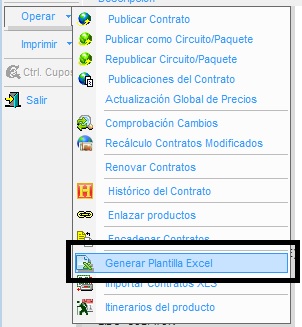
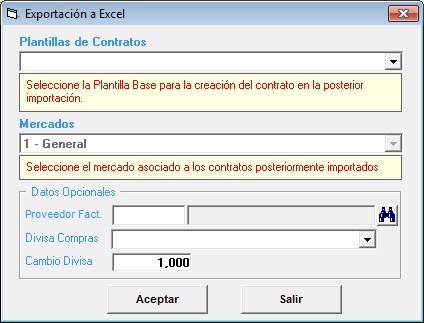
Desde esta opción, se deberá indicar la siguiente información:
- Plantillas de Contratos: Indicaremos la plantilla que se ha definido en el primer paso a seguir.
- Mercado: Indicaremos el mercado en el que posteriormente se importarán los precios. Si sólo tenemos un mercado dejaremos la opción marcada por defecto.
- Proveedor Factura: Indicaremos el proveedor del que indicaremos los contratos. Si son de varios proveedores, podemos generar este paso varias veces, una por cada proveedor diferente, o también en la plantilla excel que se genere cambiar el código contable del proveedor en el producto correspondiente.
- Divisa Compras: Indicaremos la divisa en la que introduciremos los precios de coste en el documento Excel.
- Cambio Divisa: Indicaremos el cambio de divisa que se utilizará para el guardado de precios
Una vez hagamos clic en el botón Aceptar, el sistema mostrará una ventana en la que debemos indicar los productos que queremos volcar al documento Excel.
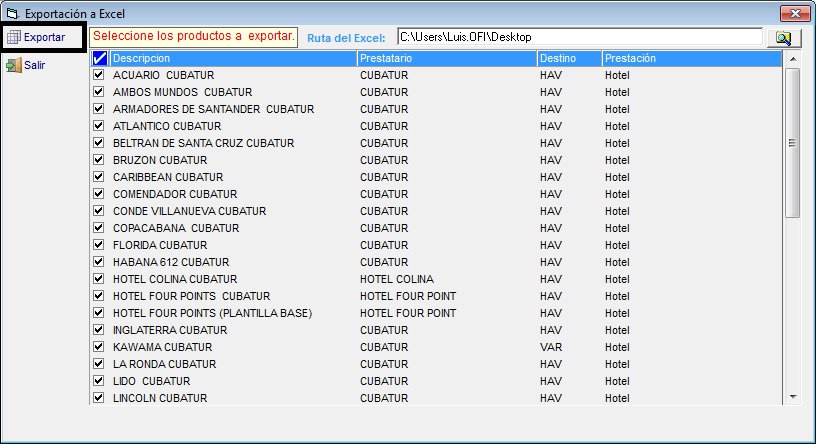
Una vez hayamos indicado los productos, haremos clic en el botón Exportar para generar un documento Excel en la ruta deseada de nuestro equipo.
Completar Fichero Excel
Es el momento de completar el Excel que acabamos de generar. El Excel generado, tiene la siguiente estructura:
Columnas
- Cod_Ofi: Es el código de producto de OfiTour.
- IdMercado: Mercado en el que se importarán los precios.
- IdPlantilla: Plantilla que se ha utilizado para importar.
- Servicio: Nombre del producto de OfiTour.
- CodProveedor: Código contable del Proveedor del producto correspondiente. Será el proveedor con el que se generará el contrato.
- Divisa: Código de la Divisa en la que se introducen los importes.
- Cambio: Cambio de la Divisa contra la divisa base de la aplicación.
- IdCupoPub: Dejar en blanco.
- FechasNoVenta: Dejar en blanco.
- CadenaRegimenes: Aquí se indicarán los códigos de los regímenes que se utilizarán en cada producto. En caso de tener varios, serán separados por el carácter | (alternativa gráfica de la tecla del 1 de nuestro teclado). Ejemplo: SA|AD|MP|PC
- Desde: Fecha Inicial del rango de fechas. El formato debe ser: dd/mm/aaaa
- Hasta: Fecha Inicial del rango de fechas. El formato debe ser: dd/mm/aaaa
- 1..7: Cada columna corresponde con el día de la semana. (1=Lunes, 2= Martes, y así sucesivamente). El valor a rellenar es una "x" en la celda correspondiente en la que esté disponible nuestro producto.
- Lineas de plantilla (Conceptos y Acomodaciones): Tendremos tantas columnas como conceptos y regímenes tengamos en la plantilla. Aquí indicaremos los precios de coste en la divisa indicada en el producto.
Filas
Tendremos al menos una fila por producto y rango de fechas diferente en el que reflejar los precios correspondientes.
Ejemplo válido de Plantilla Excel


Siguiendo las imágenes anteriores, el sistema generará contratos, plantillas y precios para los productos Hotel Deauville Cubatur y Hotel Four Points.
Para el producto "Hotel Deauville Cubatur", generará dos temporadas de precios, la primera desde el día 01/04/2017 hasta el 30/04/2017 permitiendo la reserva cualquier día de la semana. De igual forma, la segunda temporada abarcará desde el día 01/05/2017 hasta el 30/05/2017, permitiendo la reserva cualquier día de la semana. Los regímenes para los que está disponible el hotel son SA, AD, MP, PC y TI.
Los precios de la Hab. Standard Single serán de 100 USD para la primera temporada y de 101 USD para la segunda.
Los precios de la Hab. Stadandar Doble Adultos serán de 200 USD para la primera temporada y de 201 USD para la segunda.
Para el producto "Hotel Four Points", generará dos temporadas de precios, la primera desde el día 01/10/2017 hasta el 10/10/2017 permitiendo la reserva cualquier día de la semana. De igual forma, la segunda temporada abarcará desde el día 11/10/2017 hasta el 30/10/2017, permitiendo la reserva cualquier día de la semana. Los regímenes para los que está disponible el hotel son SA, AD, MP, PC y TI.
Los precios de la Hab. Standard Single serán de 102 USD para la primera temporada y de 103 USD para la segunda.
Los precios de la Hab. Stadandar Doble Adultos serán de 202 USD para la primera temporada y de 203 USD para la segunda.
Importación de Fichero Excel
Una vez tengamos el fichero Excel debidamente cumplimentado, es el momento de importar esta información en nuestros productos de OfiTour.
Para ello, desde el menú "Productos -> Definición de Productos y Contratos" el cliente deberá acceder a la opción lateral izquierda "Operar -> Importar contratos XLS". A continuación indicaremos la opción Propia y haremos clic en el botón Aceptar.
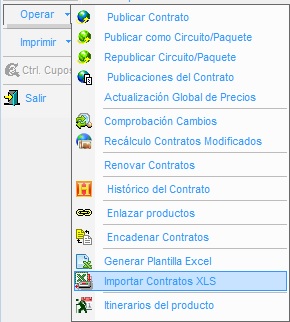
El sistema nos mostrará una ventana en la que primeramente debemos pinchar en el botón Cargar Archivo, donde buscaremos el fichero Excel que acabamos de completar.
Una vez seleccionado, el sistema cargará en una lista todos los productos reflejados en el Excel, simplemente tendremos que marcar en la parte izquierda la check de aquellos que queramos importar la información.
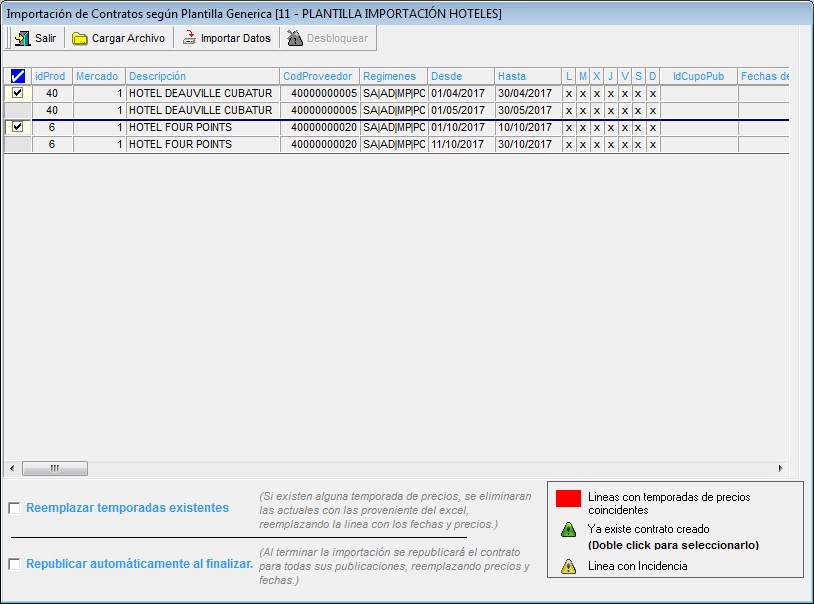
Una vez marcados, haremos clic en el botón Importar Datos y esperaremos a que el sistema nos informe que ha terminado la operación.
Una vez el sistema nos informe que ha terminado la operación, ya tendremos, para los productos seleccionados, el contrato, plantilla y precios de coste definida.